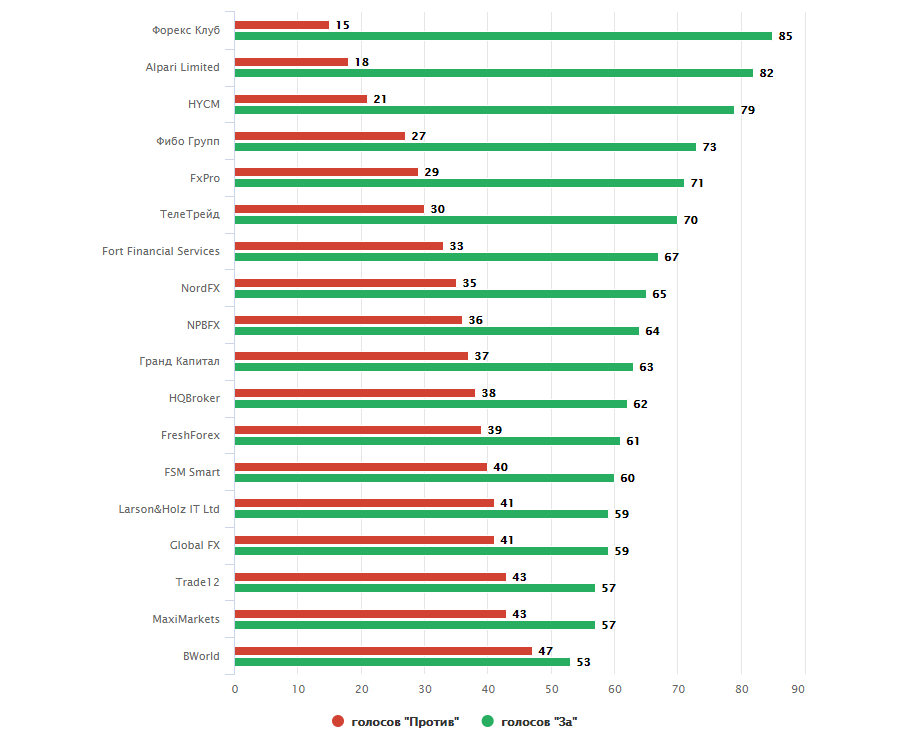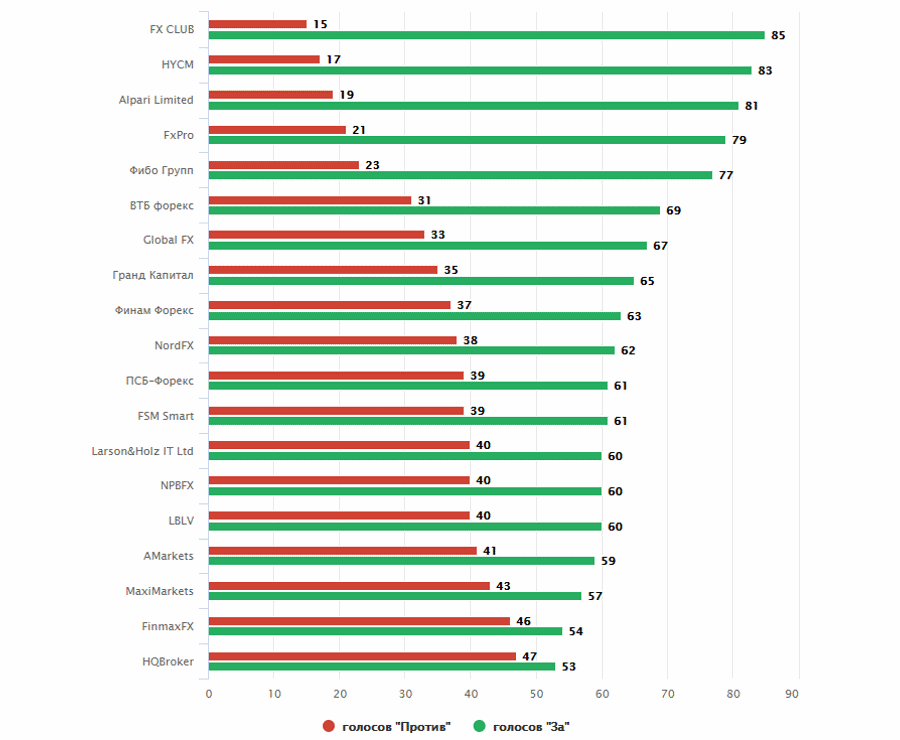Оглавление
Metatrader 5 форекс брокер
Наиболее популярные торговые программы, используемые множеством дилинговых центров – это, безусловно, линейка MetaTrader, разработанная фирмой MetaQuotes Software Corporation. Своим высоким рейтингом продукция компании обязана мощной и функциональной мультиплатформенной системе МТ4, которая сегодня повсеместно встречается на компьютерах множества профессионалов и начинающих.
Но прогресс не стоит на месте, и в 2010 году был анонсирован очередной релиз МетаТрейдера — MT5. По заявлениям разработчика, свежая версия не предназначена для полной замены предшествующей, обе они поддерживаются и обновляются, поэтому можно остановиться на любой из них в соответствии со своими предпочтениями или пользоваться обеими одновременно. Эта статья посвящена работе в среде MetaTrader 5 и в ней будут отмечены особенности продукта, отличающие его от предыдущего бестселлера с точки зрения трейдера Forex.
Установка и индивидуальные настройки
Программный продукт распространяется бесплатно, его можно скачать и установить с официальной страницы https://www.metatrader5.com/ru/download, при этом в процессе регистрации будет предложено открыть демо-счет у дилера, малоизвестного в России. В дальнейшем, можно будет присоединиться к серверу другого брокера, зарегистрированного и имеющего адрес формата mt.company.com:443.
Есть и другой путь: заранее подобрать брокерский дом, который работает с Метатрейдер 5 и скачать установочный файл с его сайта с его настройками. Процедура установки заурядная и не содержит никаких достойных упоминания нюансов. По ее окончании на вашем рабочем столе появится ярлык, которым запускается программа. Можно начинать.
Сразу после запуска экранная форма будет выглядеть примерно так:

В центральной части экрана мозаикой расположены четыре ценовых кривых с установленными по умолчанию валютными парами, таймфреймами и осцилляторами.
Палитра цветов – зеленое на черном фоне. О вкусах не спорят, но для большинства такой формат отображения данных неудобен. Поэтому начнем с индивидуализации экранного представления.
Останавливаемся на одной из пар и разворачиваем ее кликом на символ «развернуть» в верхнем углу окна справа. Теперь у нас одна диаграмма, а к остальным трем обеспечен доступ через закладки в нижнем углу слева. Поменять палитру можно нажатием правой кнопки манипулятора с переходом на «Свойства».
Есть и альтернативный выход на свойства – надо просто нажать F8. В закладке «Цвета» можно взять готовую цветовую схему (в нашем примере выбирается стандартная схема «черное на белом») или раскрасить все элементы на свой вкус.

Следующим шагом настроим инструментарий технического анализа.
В примере дополнительно установлены индикатор MACD и Стохастик. Предположим, они нас не интересуют, а вместо них мы хотим вывести Commodity Change Index и две скользящие средние с периодом 8 и 24.
Развитый интерфейс предоставляет несколько вариантов для выполнения практически любого действия: основное и контекстные меню, инструментальные блоки и горячие клавиши.
Для раскрытия перечня доступных средств технического анализа можно воспользоваться Ctrl+I или щелчком правой клавиши с выбором пункта «Список индикаторов».

Выделяем MACD и удаляем его, так же потом поступаем и со Стохастикам.
После этого «Вставка» — «Индикаторы» — «Трендовые» — Moving Average: выводим скользящие средние; «Вставка» — «Индикаторы» — «Осцилляторы» — Commodity Change Index: выводим CCI.
То же самое можно сделать и с использованием навигатора, расположенного в левой части монитора:

В результате, наше пространство приобретет такой облик:

Таким же образом настраиваются и остальные окошки. Их можно удалить, а можно развернуть и дополнительные: «Файл» — «Новый график». Все зависит от индивидуальных пожеланий. Если у вас не очень большой монитор, обзор рынка и навигатор можно убрать. При необходимости, их всегда можно восстановить через главное меню – «Вид». Высоту индикаторной доски CCI можно уменьшить с помощью мыши, чтобы лучше видеть движение котировок.
И тут не хватает одной существенной вещи – панели таймфреймов, ее можно вывести через «Вид» — «Панели инструментов» — «Период графика». Переходим на вкладку «Торговля» слева внизу и устанавливаем требуемый таймфрейм (например, М30).
Пользовательский интерфейс очень хорошо развит, он удобный и интуитивно понятный. Одну и ту же операцию можно выполнить несколькими способами, на усмотрение пользователя. Бывает, что даже опытные специалисты, работающие в торговом терминале не первый год, обнаруживают интересные функции или методы, которыми они раньше не пользовались. Весь потенциал даже в базовой конфигурации невозможно описать в краткой статье, но с важнейшими органами управления ознакомиться не помешает.
Итак, основные опции меню:
— переключение между счетами;
— создание диаграммы по валютам из списка брокера;
— запоминание конфигурации окон в пользовательском профиле и загрузка профиля;
— сохранение экрана в формате картинки и его печать;
— авторизация в глобальном сообществе.
— вывод и отключение вспомогательных окон.
Вставка
— оформление поля посредством графических элементов, среди которых не только простые стрелки и текст, но и ряды Фибоначчи, равноудаленный канал, трендовые линии;
— подключение скриптов и экспертов для авто-торговли.
Графики
— регулировка цветовой гаммы, сетки, авто прокрутки и смещения и.т.д.;
— сохранение параметров визуализации в шаблоне и использование готовых шаблонов;
— раскрытие таблицы всех отображенных вспомогательных объектов, это пригодится для их удаления или редактирования;
— создание персонального таймфрейма (например, 6 минут).
Сервис
— глобальные переменные (логин, пароль, адреса и т.д.);
— редактор и библиотеки MetaQuotes Language.
Справка
Здесь размещены кнопочные переключатели для наиболее часто выполняемых операций. Их можно выполнить и иначе, но пользование наборами позволяет сохранить время.

Теперь, когда мы знакомы с функциями терминала, можно приступать к трейдингу.
Работа в среде MetaTrader5
Начинать надо, конечно же, с оценки ситуации и выявления тенденций. Помимо техники, нельзя забывать и о предстоящих новостях. В отличие от предшественника, в МТ5 время выхода новостей выводится вместе с данными на временной оси. Это очень кстати, так как снижается риск пропустить важное событие.
После того, как вы разобрались в обстановке и приняли решение, пришла пора для входа в рынок. Иными словами, надо выставить ордер на покупку или продажу по одной валюте за другую. В простейшем случае это будет инструкция с немедленным исполнением, но можно использовать и отложенное и трейлинг-стопы, функционал это позволяет. Начать торговать возможно одной из нескольких последовательностей действий.

В появившемся окошке выбираем символ (по умолчанию предлагается текущий), тип исполнения и объем в лотах. Можно сразу же ввести и условия автоматического прекращения, но это не очень комфортно, так как придется вводить цифры вручную. Завершается процедура нажатием «Sell» или «Buy».
Смотрите, не перепутайте, в какую сторону открываться!

Разумеется, можно открыть одновременно несколько позиций, но тут следует отметить одну принципиальную особенность пятой версии. В отличие от предшественника, MT5 при повторном входе по одним и тем же активам объединяет инструкции в одну с пересчетом объема и начальной цены. А распоряжение на аналогичную сумму в противоположном направлении приведет к немедленному взаимному закрытию. Поэтому, этот вариант не подходит любителям хеджирования, построения замков и других подобных техник, им лучше оставаться на MT4.
После того, как открыта заявка, не надо забывать о распоряжениях на автоматическую остановку. «Тейк профит» и «стоп лосс» удобнее всего выставлять, разместив мышью курсор на уровень открытия (указан синим пунктиром) и переведя его при зажатой левой клавише на уровень, где желательно поставить стоп.
Система сама определит тип стопа и будет выведено следующее:

Надписи «изменить» не должны вводить вас в заблуждение, после подтверждения команды параметры покупки или продажи не изменятся, просто добавится еще и стоп-ордер. Который, кстати, можно переносить таким же образом, и вот тогда надписи «Изменить» будут иметь смысл, ведь произойдет изменение, а не добавление новой заявки.
На рабочем поле наглядно представлена информация о текущей ситуации по EUR/USD:

Закрыться вручную можно также несколькими способами. Один из них – нажать закрытие строки (крестик) в столбце «Прибыль» на вкладке «Торговля».
Как альтернатива, можно навести курсор на синюю пунктирную черту и щелкнуть правой кнопкой мыши. Появится контекстный перечень, в котором надо выбрать строчку «Закрыть ордер». В открывшемся блоке нажимаем «Закрыть».

После отработки всех команд, остаются отметки истории, где можно посмотреть, когда и на каких котировках мы открывались и закрывались. В предыдущем MT этого очень наглядного представления не было.

Высокоуровневое программирование
Рассказывая о платформах МетаТрейдер, нельзя не упомянуть о ключевом достоинстве продукции МетаКуотс – объектно-ориентированном языке программирования MetaQuotes Language, или MQL. Доступ к этому мощному ресурсу обеспечивается прямо из терминала. Используя потенциал MQL, можно существенно расширить свои возможности за счет скриптов и советников посторонней разработки. При желании и достаточной квалификации, можно даже полностью переписать терминальную часть заново. Результатами творчества можно обмениваться с коллегами по всему миру. Можно приобрести или продать программные наработки или поработать фрилансером.
Для этого создано целое сообщество MQL5.Community. Для членства нужно зарегистрироваться, эта возможность предоставляется сразу при инсталляции. С документацией можно ознакомиться на сайте разработчика https://www.mql5.com/ru/docs.
Следует отметить, что совместимость снизу вверх не обеспечивается, поэтому скрипты, написанные на MQL4, в пятом МетаТрейдере работать не будут.
В любом деле для успеха требуется хороший инструментарий. Для трейдера – это его голова и хороший торговый терминал.
То, что МT5 хорош, могут подтвердить миллионы профессионалов и новичков по всей планете. Присоединяйтесь к ним, и пусть удача не покидает вас.
http://forex-top5.com/nachinayushchim/metatrejder-5